
怎么看windows系统有没有激活,实用方法一览”
时间:2025-01-22 来源:网络 人气:
亲爱的电脑迷们,你是否曾好奇过自己的Windows系统是否已经激活?别急,今天就来带你一探究竟,让你轻松掌握查看Windows系统激活状态的小技巧!
一、桌面上的小侦探:右键点击,秘密揭晓
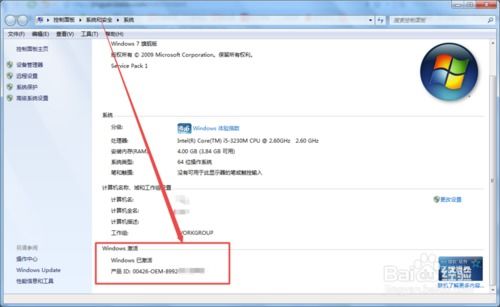
想象你的电脑桌面就像一个藏宝图,而Windows系统的激活状态就是那个隐藏的宝藏。那么,如何找到它呢?
1. 找到“此电脑”:首先,你得找到那个标志性的“此电脑”图标,它通常位于桌面的左下角。
2. 右键出击:用你的鼠标轻轻一点,右键点击“此电脑”图标。
3. 选择“属性”:在弹出的菜单中,找到并点击“属性”。
4. 激活状态一览无余:进入属性窗口后,你会在左侧菜单中看到一个“系统”选项,点击它,然后向下滚动,直到看到“Windows激活”这一栏。这里就会显示你的Windows系统是否已经激活了。
二、设置里的侦探:更新与安全,一探究竟
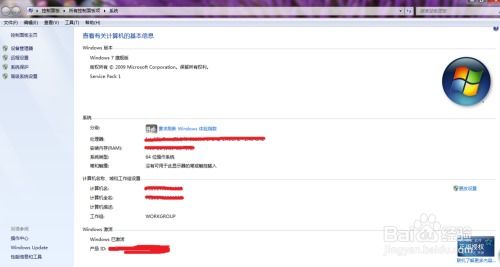
除了桌面上的方法,我们还可以通过设置里的“更新与安全”来查看激活状态。
1. 点击“开始”菜单:首先,找到并点击屏幕左下角的“开始”按钮。
2. 进入设置:在弹出的菜单中,找到并点击“设置”。
3. 更新与安全:在设置菜单中,找到并点击“更新与安全”。
4. 激活状态:在左侧菜单中,找到“激活”选项,点击它,你就可以看到Windows系统的激活状态了。
三、控制面板的侦探:系统一栏,揭秘真相
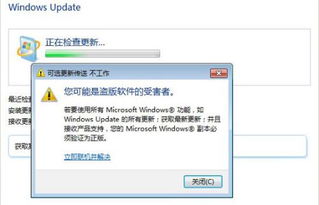
控制面板也是查看Windows系统激活状态的好去处。
1. 打开控制面板:点击“开始”菜单,找到并点击“控制面板”。
2. 查看方式:在控制面板的顶部,你可以看到“查看方式”的选项,选择“大图标”或“小图标”都可以。
3. 找到系统:在控制面板中,找到并点击“系统”。
4. 激活状态:在系统窗口中,你会看到一个“Windows激活”的选项,点击它,就可以看到激活状态了。
四、运行命令的侦探:快捷键一按,答案揭晓
如果你喜欢使用快捷键,那么这个方法可能会让你觉得更方便。
1. 打开运行:按下Windows键+R,打开运行对话框。
2. 输入命令:在对话框中输入“slui 3”,然后按下Enter键。
3. 激活状态:弹出的窗口中,你就可以看到Windows系统的激活状态了。
五、小贴士:激活的重要性
让我们来聊聊为什么激活Windows系统这么重要。
1. 享受完整功能:激活后的Windows系统可以让你享受到所有的功能,包括个性化设置、高级功能等。
2. 安全与稳定:激活的Windows系统可以确保你的电脑更加安全稳定,避免潜在的安全风险。
3. 官方支持:激活的Windows系统可以让你获得微软提供的官方技术支持和更新服务。
查看Windows系统的激活状态其实并不复杂,只需要掌握一些小技巧,你就可以轻松地了解自己的系统是否已经激活。希望这篇文章能帮助你更好地了解自己的电脑,让你的电脑使用更加顺畅!
教程资讯
教程资讯排行













